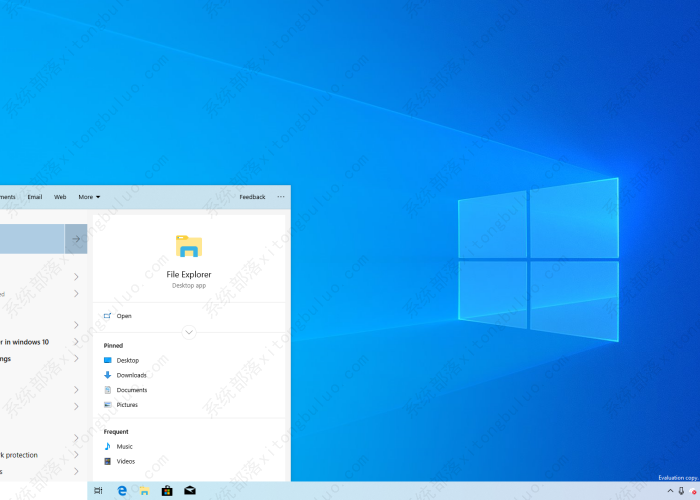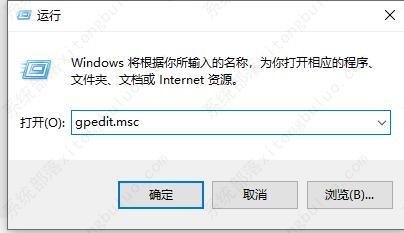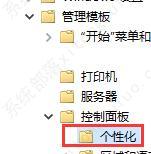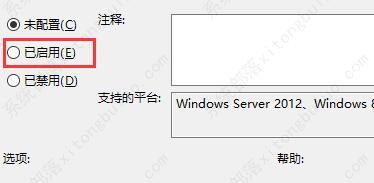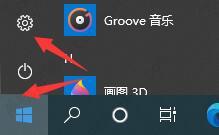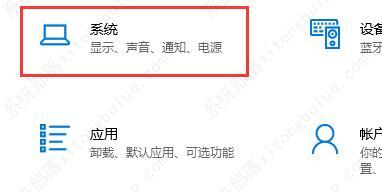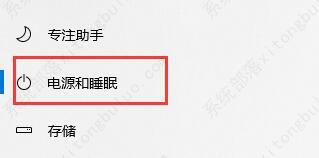如何设置Win10取消自动锁屏?
电脑和我们的手机一样有一定的锁屏时间,间隔一段时间不操作时,电脑就会自动锁屏。为了方便很多用户都想取消自动锁屏,如果是需要关闭锁屏设置,可以在组策略编辑器中实现,如果是需要关闭自动锁屏这个功能,可以直接在电源设置中关闭,下面将分别介绍一下这两个方法。
方法一:关闭设置界面
1、首先打开“运行”输入“gpedit.msc”,回车确定。
2、然后在管理模板的控制面板中找到“个性化”。
3、双击“不显示锁屏”。
4、勾选“已启用”确定即可。
方法二:关闭自动锁屏功能
1、首先打开“设置”。
2、点击“系统”。
3、在最左边一栏中选择“电源和睡眠”。
4、然后将屏幕一项更改为“从不”即可。
相关文章
- 新电脑是Win11怎么重装Win10?新电脑重装为Win10系统教程
- 安装Win10系统失败怎么办?Win10安装失败的解决方法
- Win10开始图标不见了怎么办?Windows开始图标不见了的解决方法
- 惠普星BookPro16怎么重装系统?惠普星BookPro16重装系统Win10步骤
- Win10没有推送Win11怎么更新?Win10没有推送Win11更新方法
- Win10没有声音显示未安装音频设备怎么办?
- 打印机如何取消打印任务?Win10打印机取消打印任务的方法
- Win10应用商店在哪打开?Win10应用商店打开方法
- Win10应用商店下载不了软件怎么办?Win10应用商店下载不了软件解决方法
- Win10鼠标右键新建没有记事本怎么办?右键没有新建记事本的解决方法
- Win10 22H2版本更新不成功怎么办?Win10 22H2版本更新不成功解决方法
- 笔记本Win10如何更改账户密码?笔记本Win10更改账户密码方法
- 笔记本Win10如何获取管理员权限?笔记本Win10获取管理员权限方法
- 惠普笔记本Win10备份系统怎么操作?惠普笔记本Win10备份系统操作方法
- Win10网络适配器是空的怎么办?Win10网络适配器是空的解决方法
- Win10重装完系统后打不开软件怎么办?重装完系统后无法使用软件的解决方法
热门教程
win11关闭windows defender安全中心的四种方法
2Win11如何关闭Defender?Windows11彻底关闭Defender的3种方法
3win10不显示视频缩略图的两种解决方法
4win10关闭许可证即将过期窗口的方法
5win11怎么切换桌面?win11切换桌面的四种方法
6win11任务栏怎么显示网速?win11任务栏显示实时网速的方法
7win11忘记pin无法开机的三种最简单办法
8安装NET3.5提示0x800f0950失败解决方法
9Win11移动热点不能用怎么办?移动热点不工作怎么办?
10Win11如何打开预览窗格?Win11显示预览窗格的方法
装机必备 更多+
重装教程
大家都在看